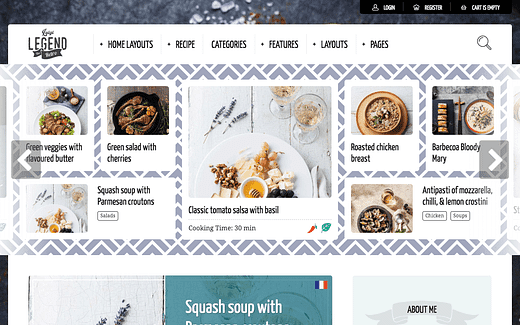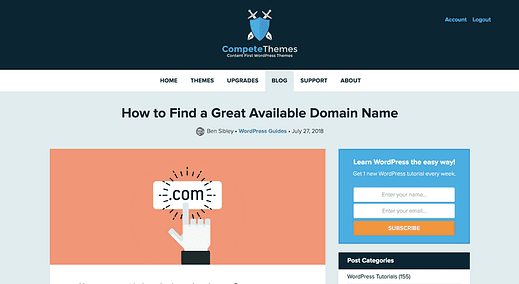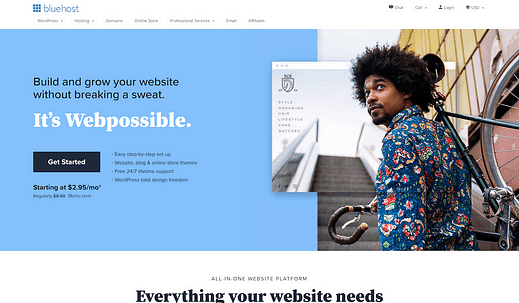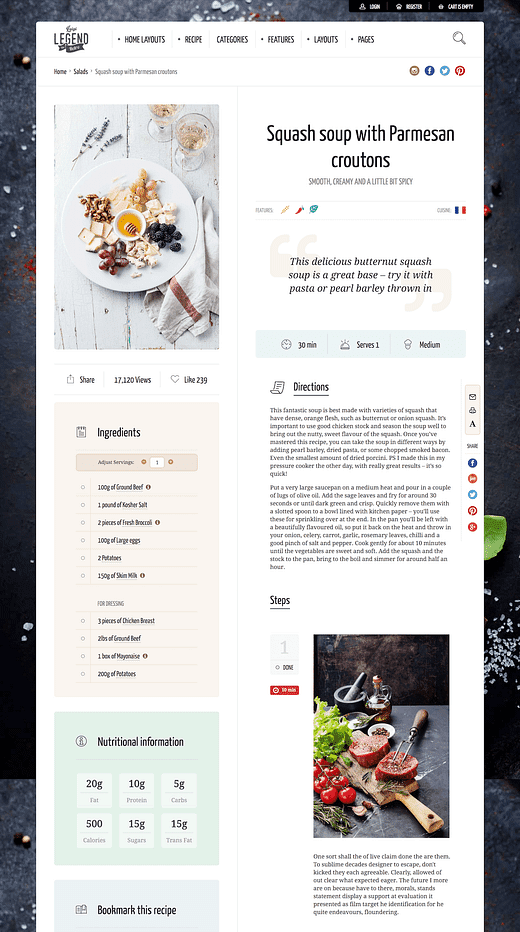Kuinka tehdä reseptisivusto WordPressillä
Rakastatko kokata?
Oletko kehittänyt huolellisesti suosikkiruokiasi?
Olet jo päättänyt ryhtyä toimiin reseptisivustollasi, joten anna minun auttaa sinua seuraavassa vaiheessa: sivustosi rakentamisessa!
En ole varma, odotatko sivustosi olevan sivuhulina vai kokopäivätyö, mutta tässä on parhaat syyt tehdä oma reseptisivusto tavoitteistasi riippumatta.
Miksi sinun pitäisi tehdä verkkosivusto
Suurin hyöty?
Saat täyden hallinnan verkkosivustostasi.
Näet, sosiaaliset alustat, kuten Instagram, todella hallitsevat seuraajiasi. He asettavat parametrit sille, kuinka voit kommunikoida yleisösi kanssa, ja kun saat lisää Instragram-seuraajia, autat heitä rakentamaan liiketoimintaansa yhtä paljon kuin omaasi.
Omalla verkkosivustollasi voit hallita kaikkia suunnittelun näkökohtia ja päättää tarkasti, kuinka haluat kommunikoida faniesi kanssa.
Asia on, että Instagramissa on sisäänrakennettu yleisö, ja on vaikea saada liikennettä sivustollesi aluksi. Useimmat uudet verkkovastaavat eivät kuitenkaan ymmärrä yhtä asiaa.
Verkkosivustoilla on tapana pitää liikennettä pitkään, kun ne on perustettu, ja ne voivat kasvaa jatkuvasti vuosi toisensa jälkeen.
Toisin sanoen ensimmäisen 1 000 dollarin ansaitseminen sivustoltasi saattaa viedä kauan ja paljon työtä, mutta seuraava 1 000 dollari on paljon helpompaa.
Kun käytät kyynärpäärasvaa etukäteen, voit rakentaa todella suuren hyödyn taloudelliselle tulevaisuudellesi.
Tässä esimakua
Olet luultavasti ikävä nähdäksesi sivuston, jonka autan sinua rakentamaan, joten tässä on pieni esikatselu.
Tämä on Neptune WordPress -teema
Värit, fontit ja asettelut ovat kaikki täysin muokattavissa. Jos haluat nähdä, mitä muuta voit tehdä tällä mallilla, napsauta tätä tutustuaksesi Neptunukseen.
Olen varma, että Neptunuksen katsominen on erittäin jännittävää, mutta älä häiritse liikaa! Jatka lukemista saadaksesi selville, kuinka voit rakentaa verkkosivuston WordPressillä käyttämällä Neptune-teemaa (tai muuta haluamaasi teemaa).
Yksi asia vielä!
Haluan tehdä jotain selväksi ennen kuin jatkamme…
Jotkut tätä opasta lukevat ihmiset haluavat tehdä ruokablogin, joka mainostaa heidän henkilökohtaista brändiään. Toiset haluavat luoda reseptialustan sivuston, jolle muut kotikokit voivat lähettää reseptejä, suosia niitä ja jakaa niitä kuten Allrecipes.
Tässä suosittelemani työkalut antavat sinun tehdä kaiken tämän. Voit halutessasi laajentaa ruokablogiasi täydelliseksi reseptihakemistosivustoksi.
Kuinka tehdä reseptisivusto
Oman reseptisivuston luomiseen on viisi yleistä vaihetta.
- Valitse verkkotunnuksen nimi
- Hanki web-isäntä
- Asenna WordPress
- Valitse WordPress-teema
- Mukauta sivustoasi
Ohjaan sinut kunkin vaiheen läpi, jotta voit valita parhaat työkalut ja strategiat unelmiesi verkkosivuston luomiseen.
Hanki mahtava verkkotunnus
Olet luultavasti perehtynyt verkkotunnusten nimiin.
Verkkotunnus on yksinkertaisesti osoite, jonka kirjoitat selaimeesi vieraillaksesi sivustolla. Tämän sivuston verkkotunnus on kilpailukykythemes.com.
Et ehkä tiedä, että käytettävissä olevien verkkotunnusten löytäminen on uskomattoman haastavaa. Tämä on yksi syistä, miksi satoja yleisiä ylätason verkkotunnuksia lisättiin viime vuonna.
Voit esimerkiksi saada verkkotunnuksia, jotka päättyvät .academy tai .blog .comin sijaan.
Jos tämä kaikki on hieman hämmentävää, älä huoli, minulla on täydellinen opas mahtavan verkkotunnuksen löytämiseen, jota voit seurata.
Tämä opas auttaa sinua löytämään rakastamasi verkkotunnuksen vain 10–15 dollarilla, jotta voit välttää maksamasta tuhansia dollareita verkkotunnuksen squatterille.
Hanki isännöinti
Verkkosivustot koostuvat tiedostoista.
Sivustosi muodostavat tiedostot tallennetaan palvelimelle. Kun joku vierailee sivustollasi, palvelin lähettää tiedostot hänen tietokoneelleen (tai mobiililaitteeseen) Internetin kautta, minkä jälkeen hänen selaimensa hahmontaa sivuston.
Älä huoli, sinun ei tarvitse ostaa palvelinta!
Vain maailman suurimmat teknologiayritykset ostavat ja hallinnoivat omia palvelimiaan. Useimmat yritykset ja blogit vain vuokraavat tilaa jonkun muun palvelimelta, jotta heidän verkkosivustonsa latautuu, kun ihmiset vierailevat siellä. Tätä kutsutaan "isännöinniksi".
Jotta saat toimivan verkkosivuston verkossa, sinun on hankittava isäntä.
Kumpi isäntä kannattaa valita?
Isännöinti on suurin kulusi, mutta sitä ei voi kiertää. Tarvitset tilaa jonkun palvelimella.
Hyvä uutinen on, että hosting-markkinat ovat erittäin kilpailtu, joten edullisia vaihtoehtoja on tarjolla.
Uudelle ruokablogille tai reseptisivustolle suosittelen Bluehostin käyttöä.
Ne ovat olleet olemassa pitkään, ja loin niiden avulla ensimmäisen WordPress-sivustoni vuonna 2010. Voit myös rekisteröidä ensimmäisen verkkotunnuksesi ilmaiseksi, kun kirjaudut heidän kanssaan.
Voit rekisteröityä hintaan 2,95 $/kk tavallisen 3,95 $/kk hinnan sijaan käyttämällä tätä linkkiä: Napsauta saadaksesi alennuksen.
Täysi paljastaminen, en enää käytä Bluehostia, koska siirsin kaikki sivustoni (mukaan lukien tämä) WP Engineen. WP Engine on hieno, mutta hinnat alkavat 35 dollarista kuukaudessa ja maksan paljon enemmän nykyään. Jos olisin vasta aloittamassa täysin uutta verkkosivustoa, käyttäisin Bluehostia uudelleen, ja siksi suosittelen niitä täällä.
Asenna WordPress
WordPressin asentaminen kuulostaa tekniseltä.
Se ei ole.
Useimmat isännät sisältävät automaattisen asennusohjelman, joten sinun tarvitsee vain täyttää lyhyt lomake, jossa on tietoja, kuten sivustosi nimi ja salasanasi kirjautumiseen.
Bluehost vie asiat askeleen pidemmälle ja itse asiassa luo automaattisesti WordPress-sivuston sinulle, kun luot tilisi ensimmäisen kerran. Toisin sanoen voit ohittaa asennuksen kokonaan.
Miksi käyttää WordPressiä?
Jos haluat jotain niin yksinkertaista kuin ruokablogi, saatat tuntea houkutusta kokeilla toista alustaa, kuten Squarespacea. WordPress on parempi muutamasta syystä, mutta tässä on tärkein kohta.
WordPress pystyy paljon enemmän kuin muut sivuston rakentajat. Esimerkiksi Neptune-teeman avulla voit luoda haettavan reseptihakemiston, lisätä jokaiseen reseptiin muotoiltuja ravintotietoja, sisällyttää käyttäjien arvosteluja ja paljon muuta.
Et yksinkertaisesti voi tehdä näitä asioita toisella alustalla. Toisin sanoen maksamatta kehittäjille räätälöidyn sivuston rakentamisesta sinulle, joka maksaa 30 kertaa enemmän kuin täällä jakamani sivusto (ja he todennäköisesti käyttäisivät myös WordPressiä!!).
Katso ilmainen videokurssi WordPress-sivustoni opetusohjelmassa, jos tarvitset lisäohjeita.
Asenna WordPress-teema
WordPress-teema on pohjimmiltaan malli, joka muuttaa sivustosi suunnittelua.
Tässä tapauksessa valitsemasi teema lisää myös paljon toimintoja, jotka auttavat sinua rakentamaan hämmästyttävän reseptisivuston.
Kuten jo mainitsin, Neptune-teema on suurin suositukseni sivustollesi.
Miksi käyttää Neptunusta?
Neptune teema on hurja määrä käytännöllisiä ominaisuuksia ja muokattavissa teema vaihtoehtoja mukana.
On viisi erilaista reseptiasettelua, mutta tässä on laajennettu katsaus "vasemman kuvan" reseptiasetteluun.
Siinä on niin monia hienoja elementtejä, kuten ravitsemustiedot, ainesosat ja upea portaiden suunnittelu. Ja ominaisuuksia on paljon enemmän.
Voit lisätä jokaiselle reseptille videoita, luoda täysin haettavan reseptihakemiston, antaa vierailijoiden julkaista arvosteluja ja vierailijat voivat jopa rekisteröityä ja lähettää omia reseptejä.
Markkinoinnin osalta Neptune tukee Rich Snippet -katkelmia, mikä tarkoittaa, että käyttäjien arviot näkyvät Googlen hakutuloksissa. Tämä on erittäin tärkeää reseptisivustoille.
Raapin vain pintaa edelleen. Voit katso täältä mitä muuta Neptune pystyy.
Vaihtoehtoiset WordPress-teemat
Vaikka mielestäni Neptune on mahtava, se ei ole ainoa WordPress-reseptiteema, jota kannattaa harkita verkkosivustollasi.
Katso tästä suosituimpien reseptiteemojen kokoelmasta lisää upeita vaihtoehtoja.
Kuinka muokata sivustoasi
Kun WordPress-sivustosi on verkossa ja uusi teema on asennettu, olet melkein valmis alkuasennustyön kanssa.
Uuden teeman asentaminen vie vain minuutin. Voit aktivoida teemasi sivustossasi noudattamalla tätä asennusohjetta.
Huomaat, että sivustosi on aluksi melko tyhjä. Usein voi olla vaikeaa oppia tarkalleen, miten teemasi toimii ilman testattavaa sisältöä. Neptunessa ja useimmissa toisessa kokoelmassa suosittelemissani teemoissa on esittelytiedosto, jonka voit tuoda. Noudata tätä esittelysisällön tuomisopasta, niin olet valmis hetkessä.
Seuraavaksi sinun kannattaa tehdä muutama sivuston mukauttamisen perusvaihe, jotta sivustosi on valmis maailmalle.
Lopuksi voit brändätä sivustosi teemasi tarjoamilla muokkaustyökaluilla. Nyt mukana tulevat työkalut riippuvat valitsemastasi teemasta, mutta tässä on katsaus Neptunen dokumentaatioon. Sinun ei tarvitse lukea kaikkea! Useimmat ominaisuudet ovat riittävän intuitiivisia yksinään, mutta on mukava tietää, että voit löytää apua tarvittaessa.
Käynnistä reseptisivustosi
Sillä ei ole väliä, jos et ole koskaan aiemmin luonut verkkosivustoa.
Sivuston tekemiseen on enemmän työkaluja kuin koskaan ennen, eikä sinun tarvitse kirjoittaa yhtään koodiriviä.
Mikä parasta, on olemassa joitain erinomaisia sivustonrakennustyökaluja, joiden avulla voit rakentaa yksinkertaisen ruokablogin tai monimutkaisen ja monipuolisen reseptihakemiston.
Yhteenveto vaiheista viimeisen kerran:
- Valitse verkkotunnuksen nimi
- Rekisteröidy isännöintiin (Bluehost )
- Asenna WordPress
- Hanki WordPress-teema (Neptune )
- Mukauta WP-sivustoasi
Toivottavasti tämä opetusohjelma on avannut silmäsi kaikille käytettävissäsi oleville mahdollisuuksille!
Jos sinulla on kysyttävää reseptisivuston tekemisestä, jätä kommenttisi alle.